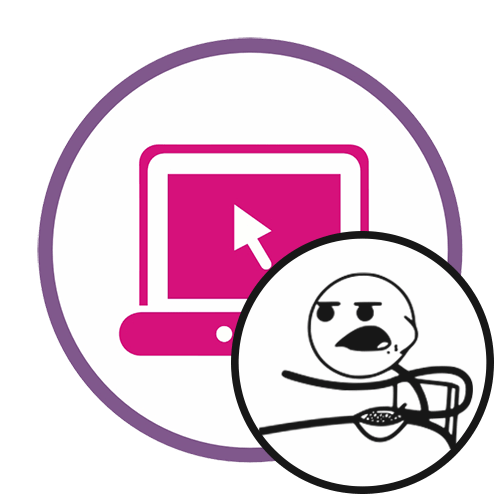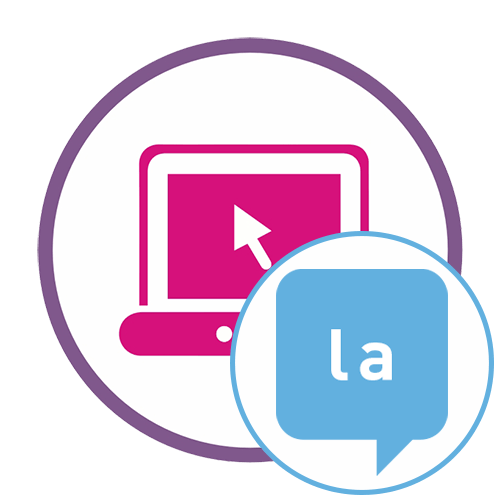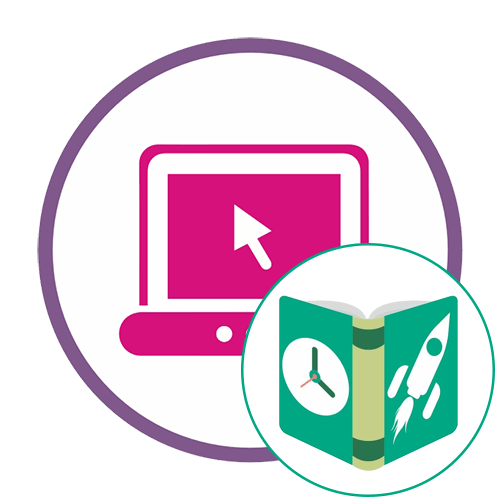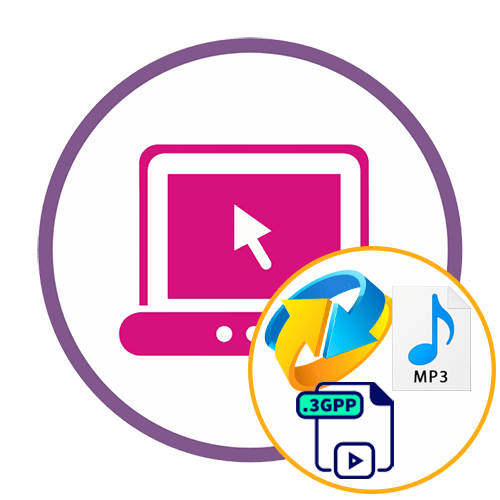Спосіб 1: Mr-Mem
Функціональність онлайн-сервісу Mr-Mem повністю зосереджена на тому, щоб користувач міг за допомогою простих інструментів створити мем. Підтримується робота з шаблонами, а також завантаження особистого зображення.
- Клікніть по посиланню вище, щоб потрапити на головну сторінку сайту. Тут ви можете перетягнути зображення або вибрати один із шаблонів. Пропонуємо розглянути більш детально другий варіант.
- Відразу ж після вибору заготовки Ви побачите стандартне розташування двох написів. Клацніть на одну з них, щоб розпочати редагування.
- Зітріть поточну напис, напишіть нову, Виберіть для неї розташування, шрифт і його колір. Те ж саме зробіть і з другої, якщо це потрібно.
- У розділі &171;фільтри&187; можна накласти різні ефекти на мем, наприклад, зробити його вінтажним, інвертувати кольору або зовсім відключити їх.
- Ще один цікавий інструмент, присутній у Mr-Mem, дозволяє накласти наклейки на фотографію. Їх вибір здійснюється шляхом натискання по відповідній кнопці.
- У списку відшукайте відповідний смайлик, який буде відображати вміст мема, а потім встановіть для нього розташування.
- По завершенні клікніть &171; Зберегти & 187; , щоб завантажити результат на комп'ютер.
- Тепер можете переходити до публікації або будь-яким іншим видам взаємодії з отриманим мемом.
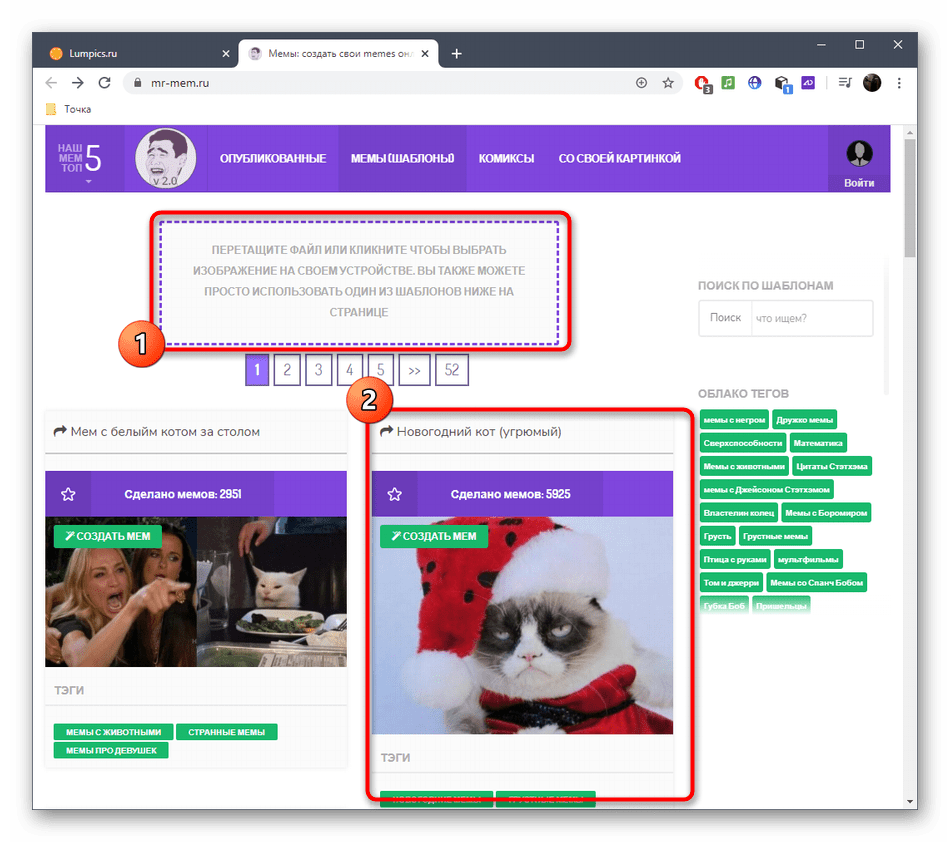
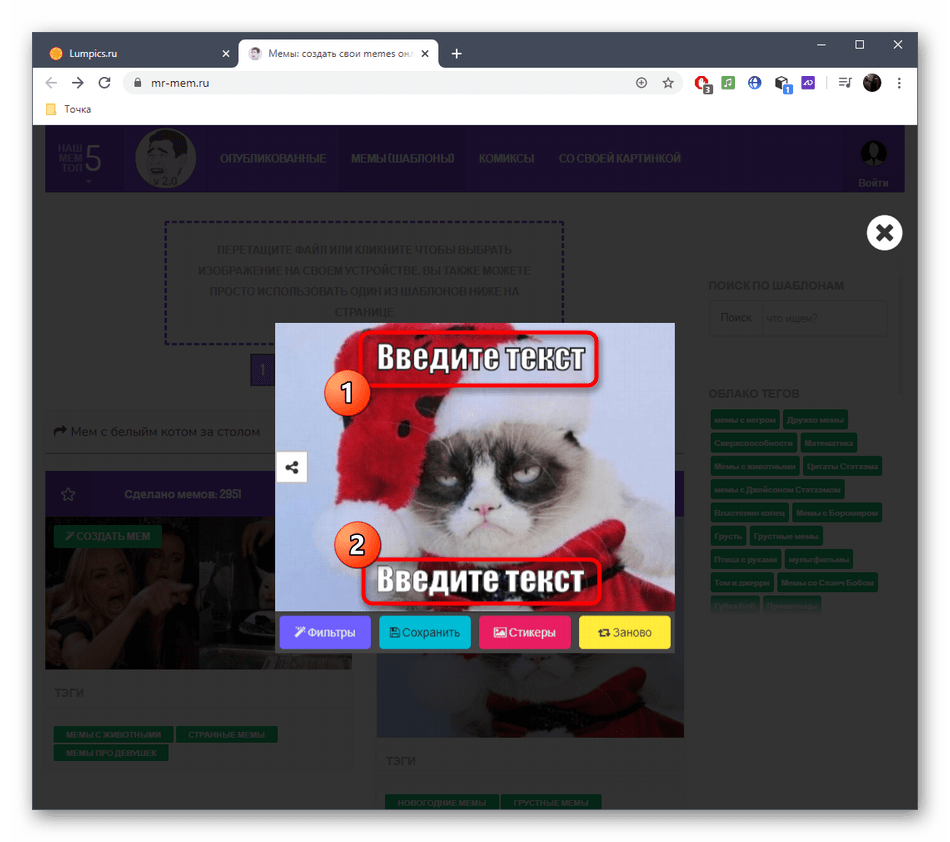
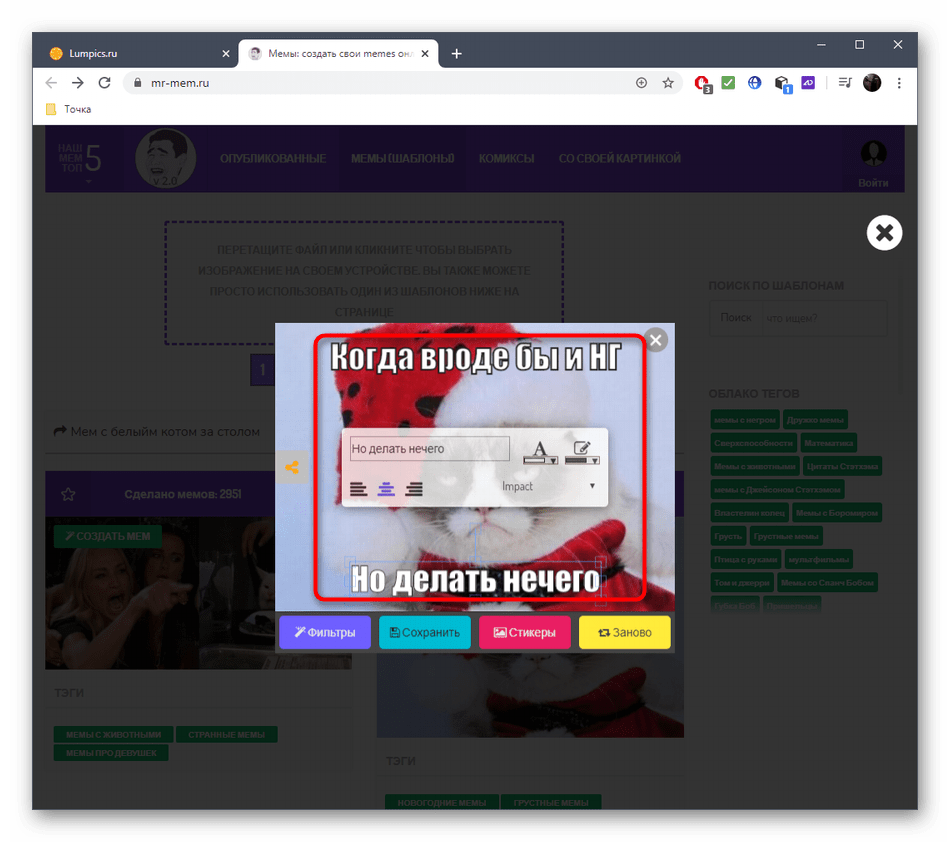
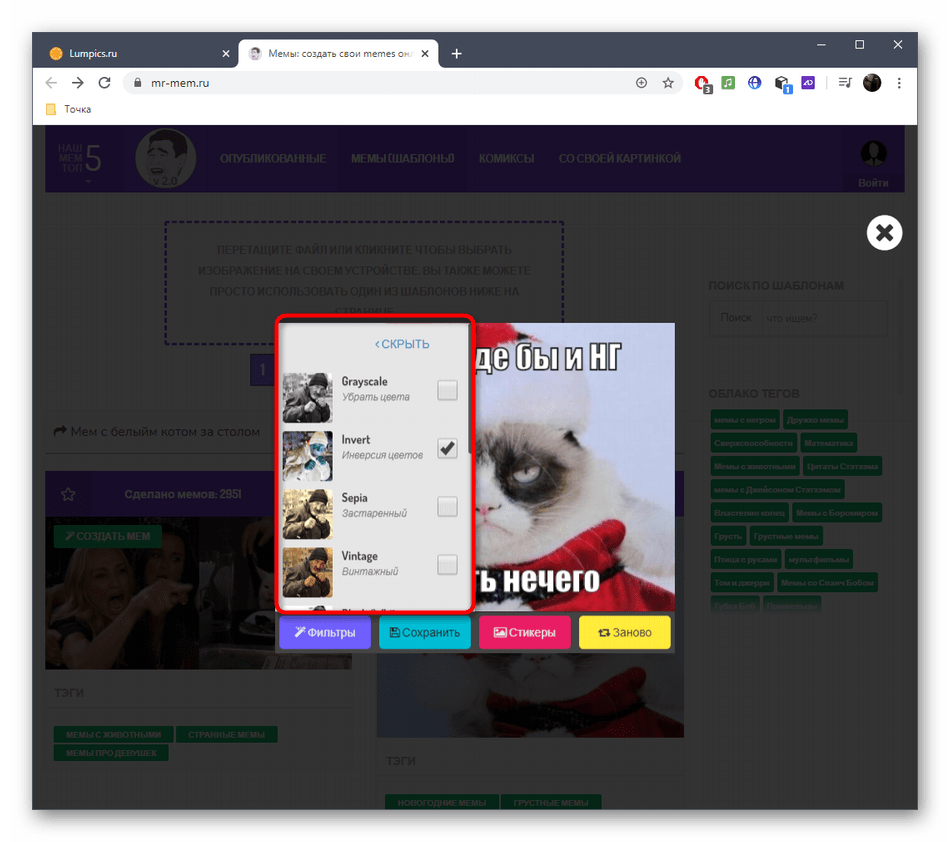
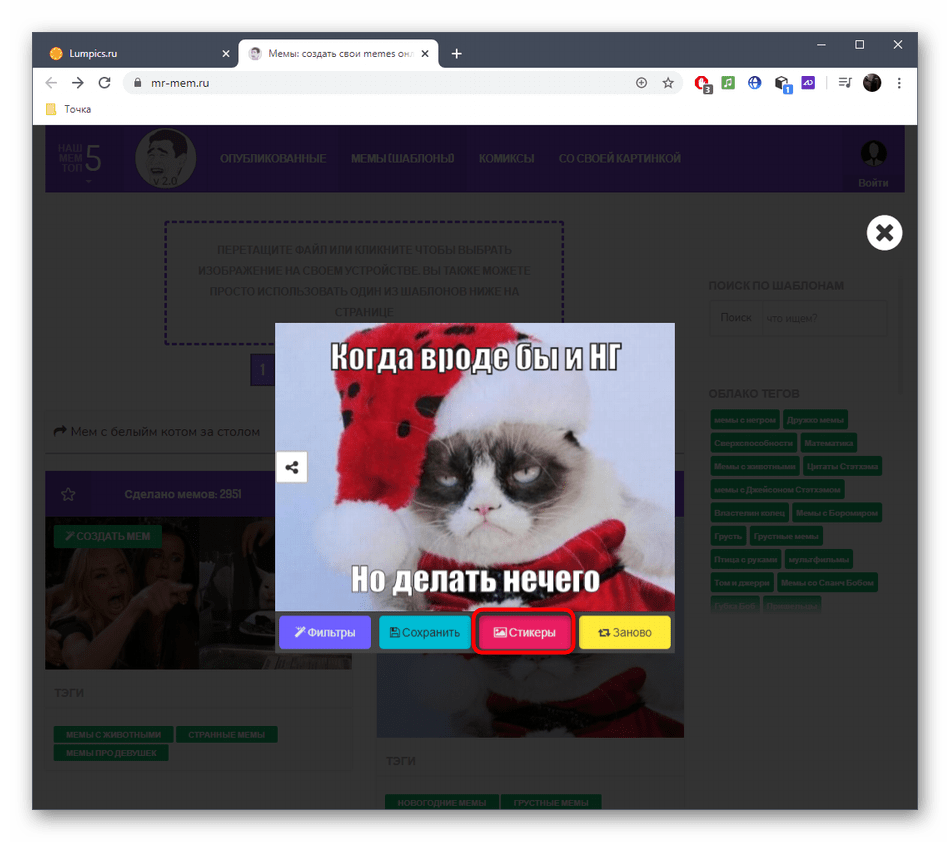
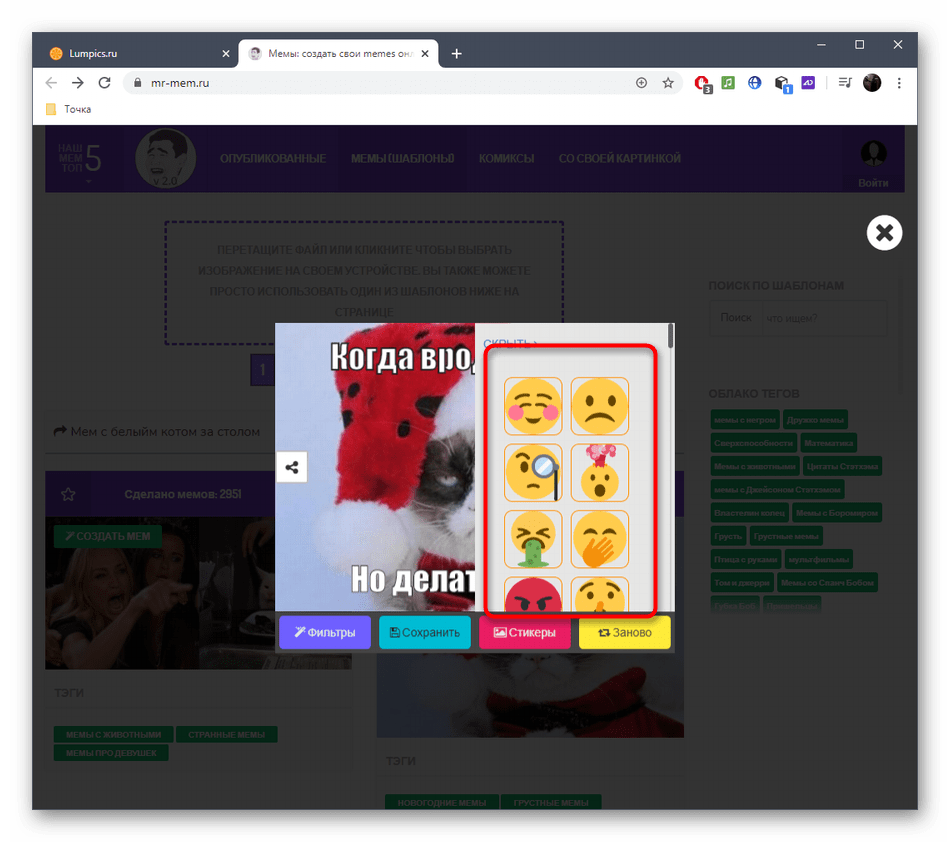
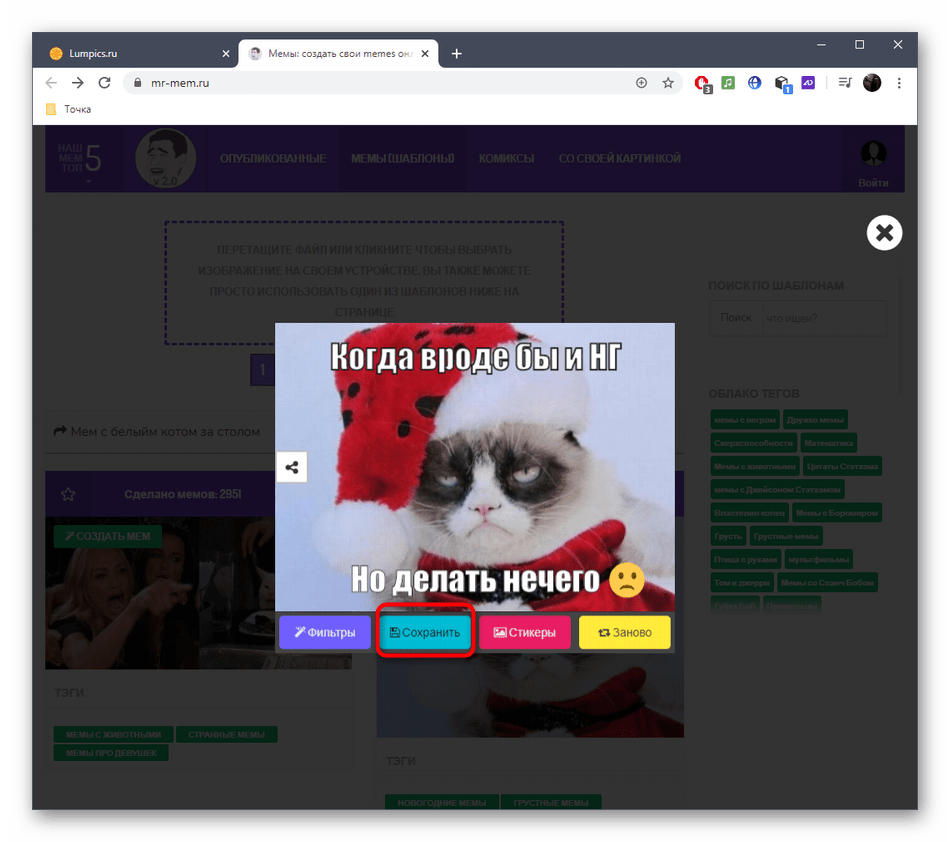
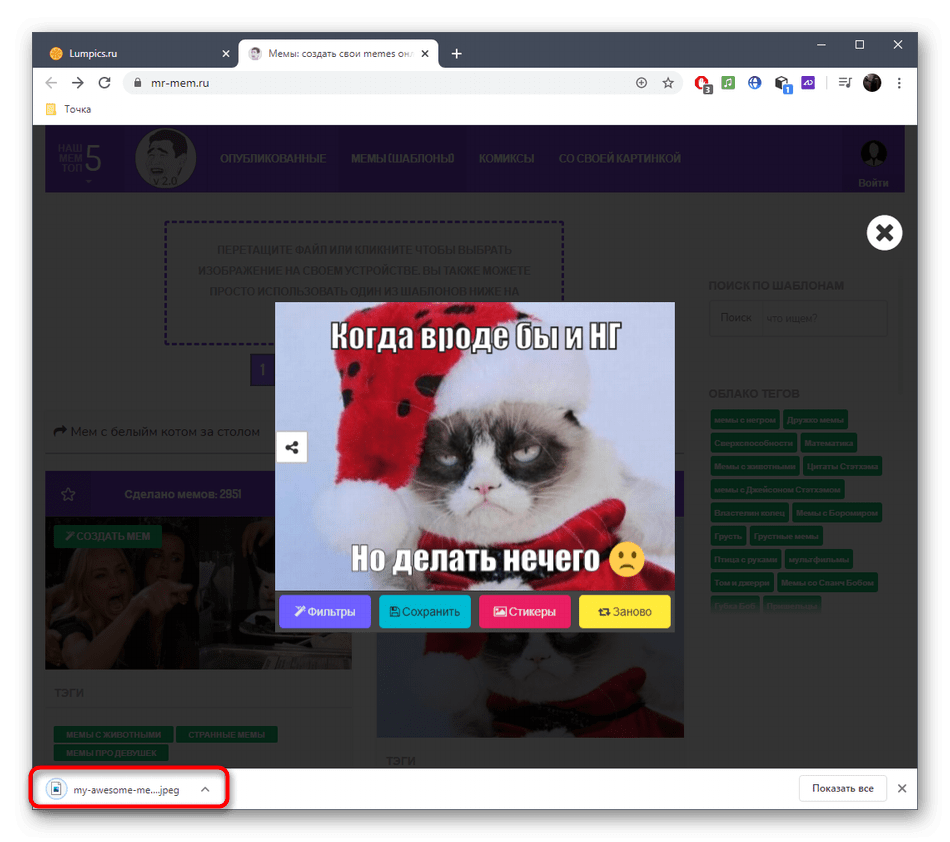
Спосіб 2: Canva
Canva &8212; повноцінний графічний редактор, що працює в режимі онлайн. За допомогою вбудованих в нього інструментів можна без будь-яких проблем створити мем, додавши свою картинку, необхідну кількість написів і бажані ефекти.
- Для цього відкрийте головну сторінку веб-сайту Canva і натисніть &171; створити мем & 187; .
- Через ліву панель перейдіть до категорії &171;Завантаження&187; .
- Клацніть по напису & 171; Завантажити зображення або відео&187; .
- У вікні, що відкрилося &171; провідника&187; відшукайте исходник, з якого далі і буде робитися мем, попередньо скачавши його з інтернету.
- Далі перемістіть картинку на робочий простір.
- У більшості випадків потрібне додавання тексту, який і буде формувати сам мем. Для цього виберіть відведений для цього інструмент зліва.
- Відшукайте там відповідний стиль оформлення і активуйте його.
- Використовуйте опції редагування, помінявши сам шрифт, його розмір, колір і прозорість, а потім створіть тематичну напис і розмістіть її в потрібному місці.
- Задійте інші варіанти оформлення, наприклад, наклавши додаткові елементи, змінивши фон або попрацювавши з ефектами.
- Після цього натисніть & 171; завантажити&187; , щоб завантажити отриманий результат на комп'ютер.
- Виберіть оптимальний формат, якість та розмір у пікселях, а потім натисніть&171; завантажити & 187; .
- Очікуйте закінчення підготовки дизайну, що займе буквально кілька секунд.
- Готовий знімок можна відразу ж опублікувати в соціальних мережах або використовувати в інших особистих цілях.
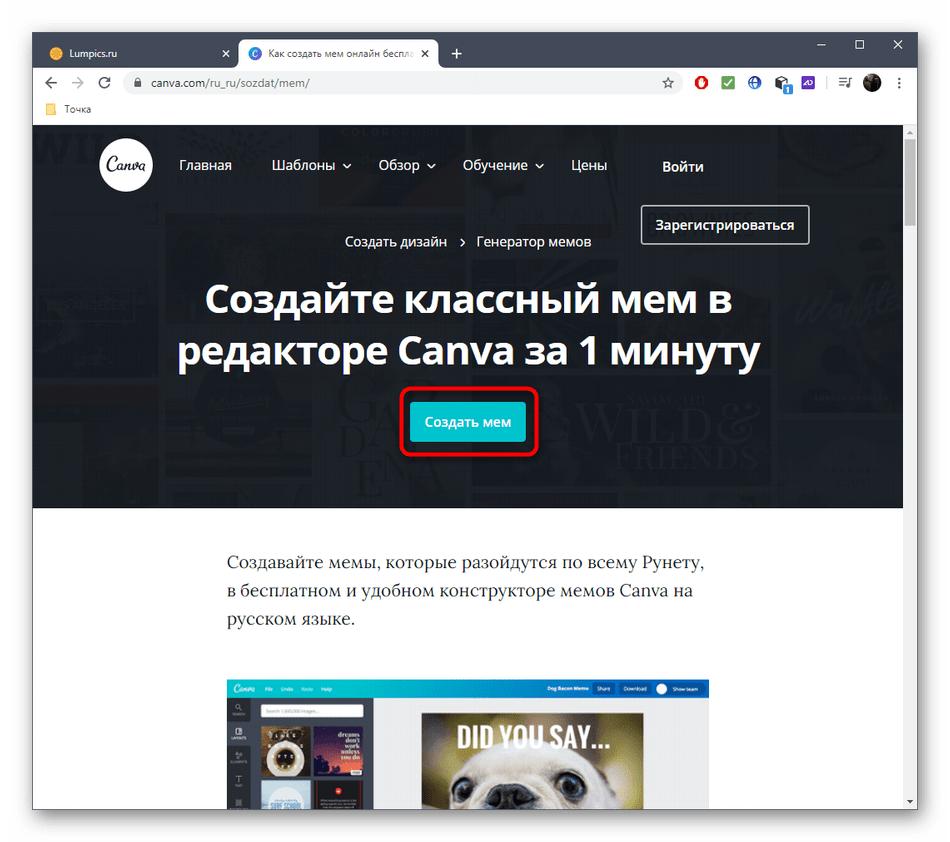
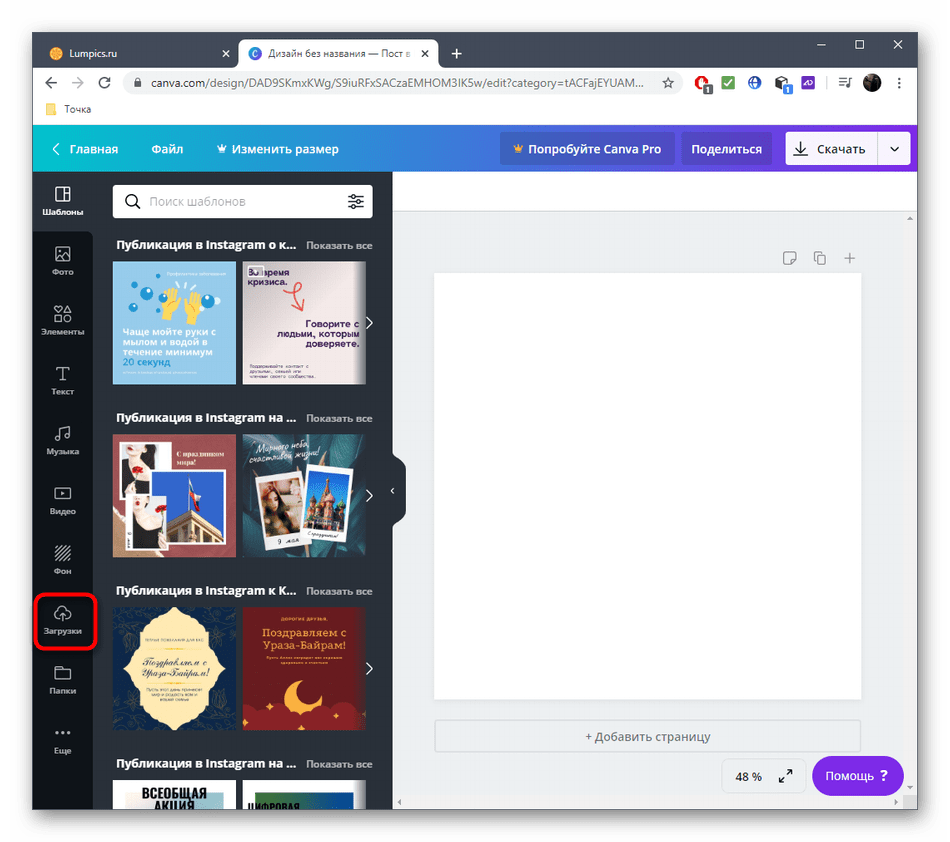
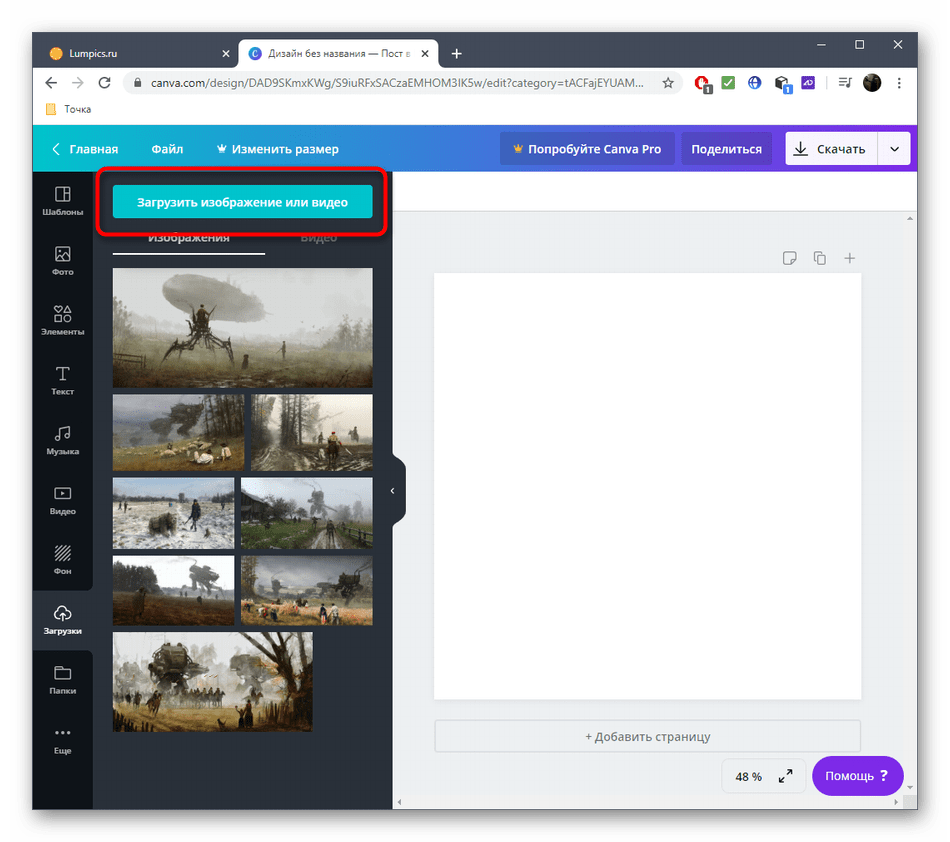
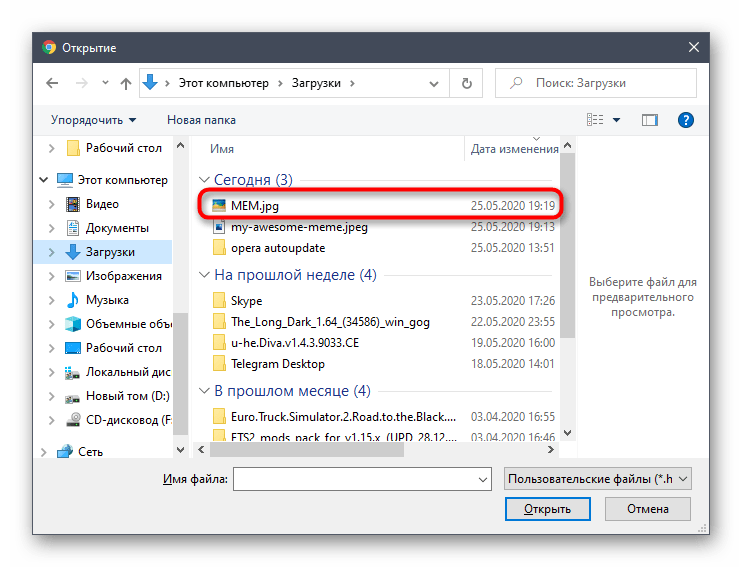
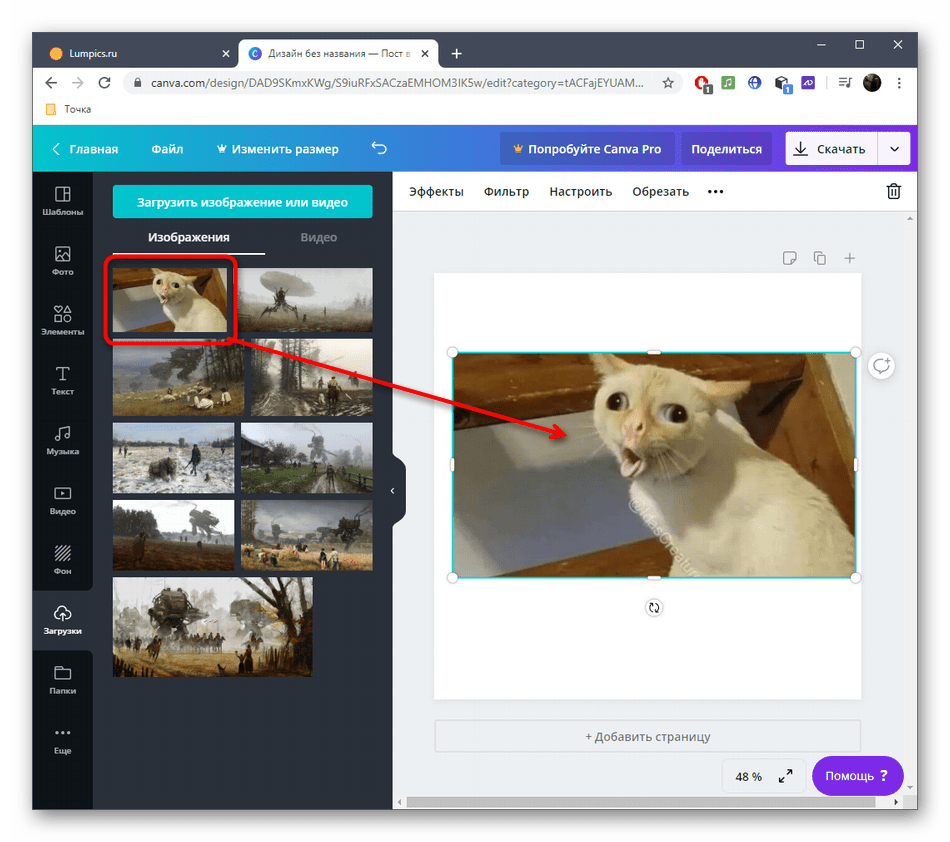
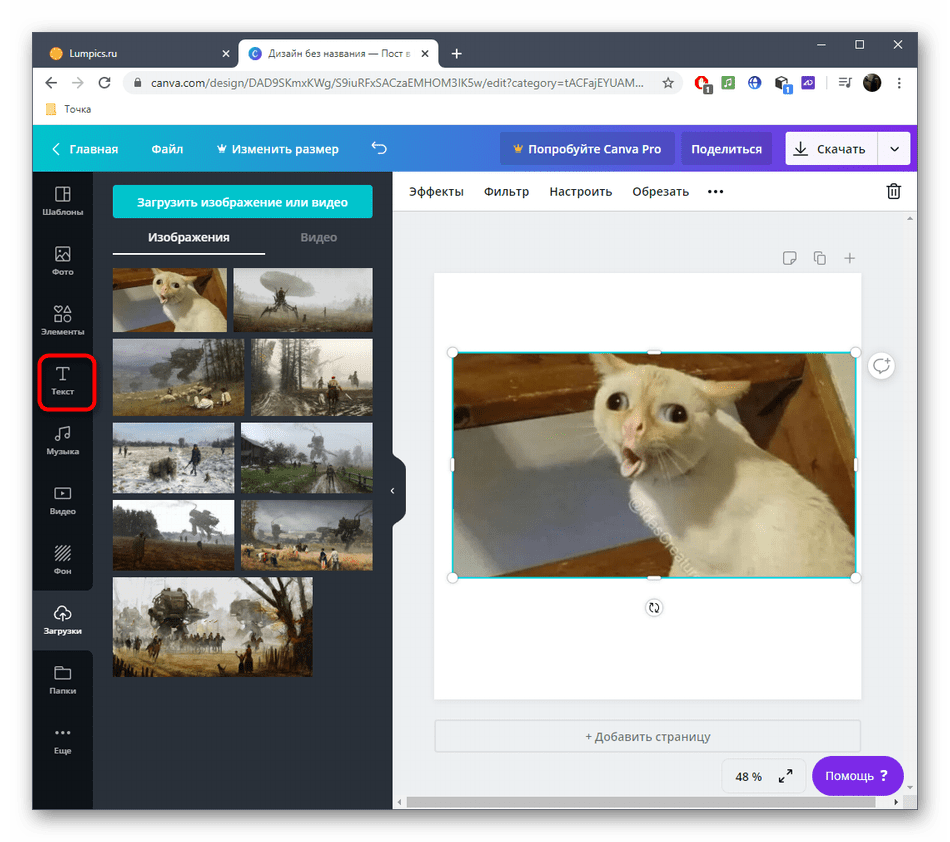
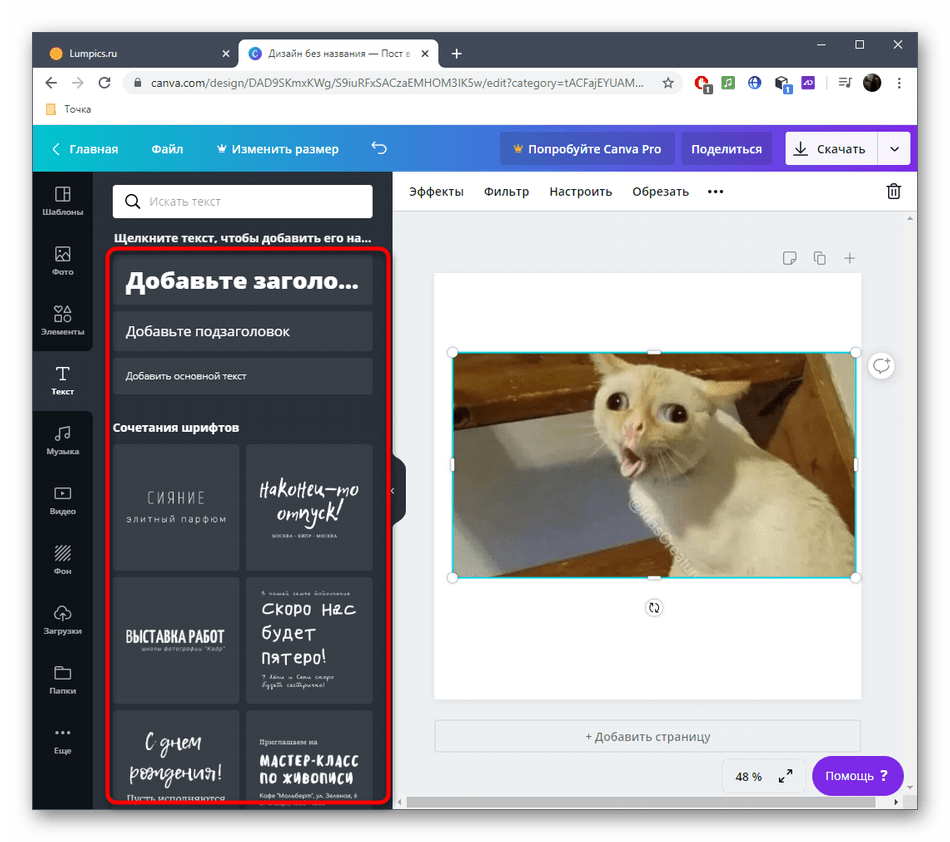
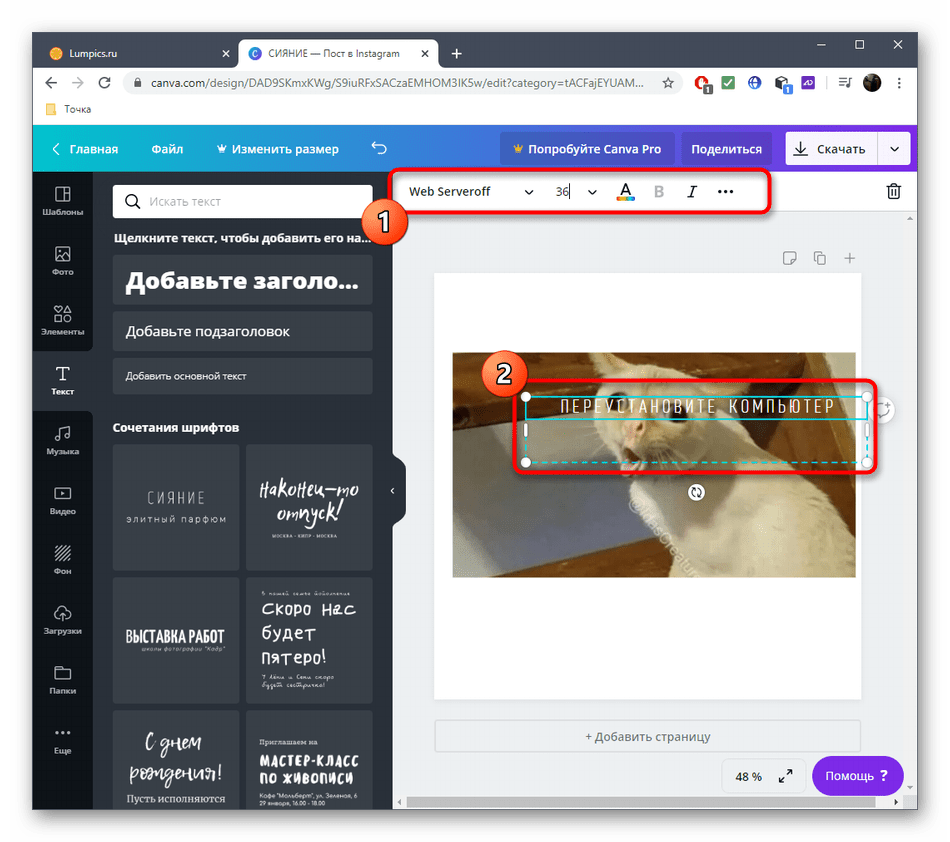
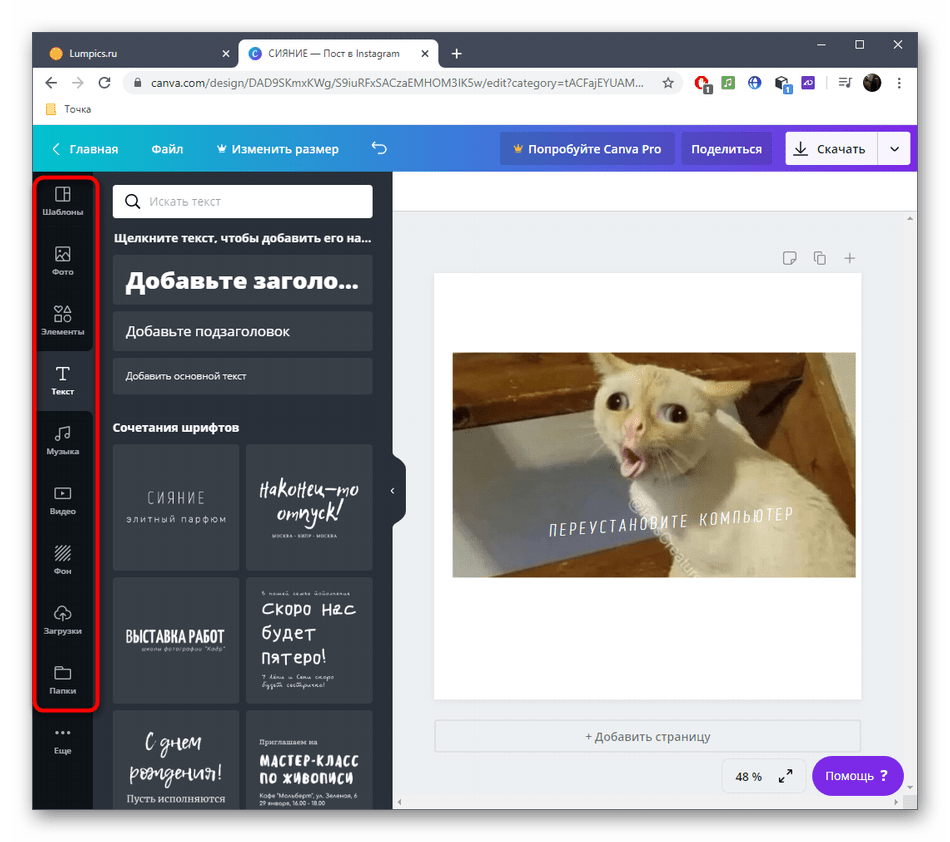
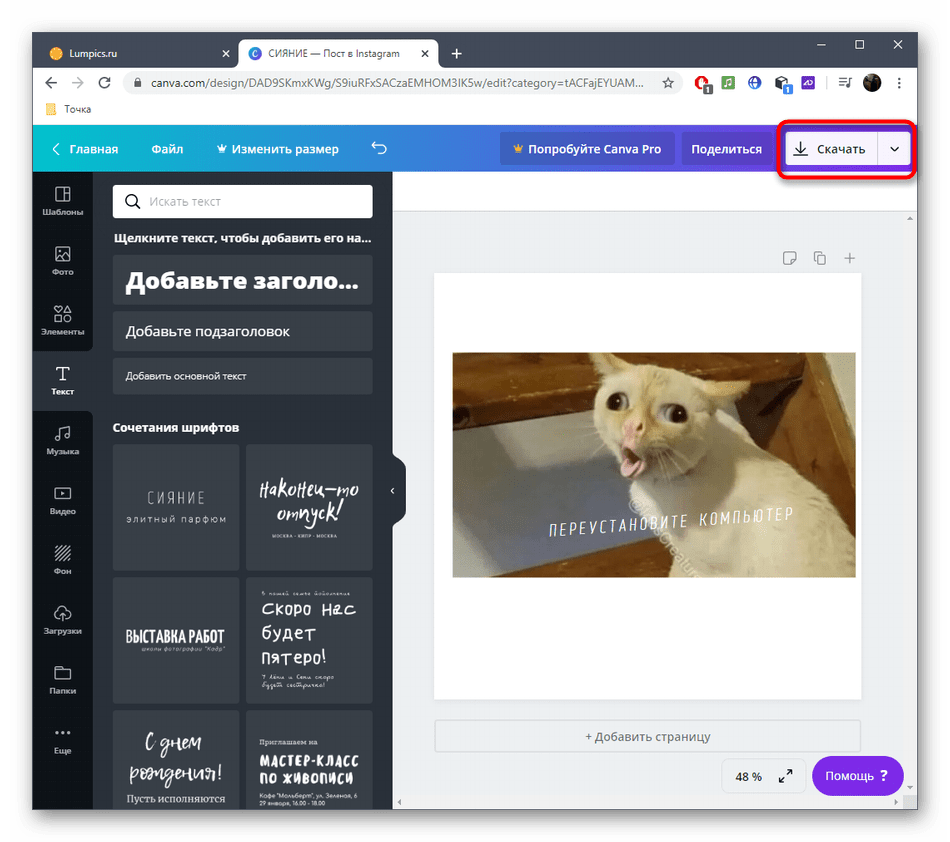
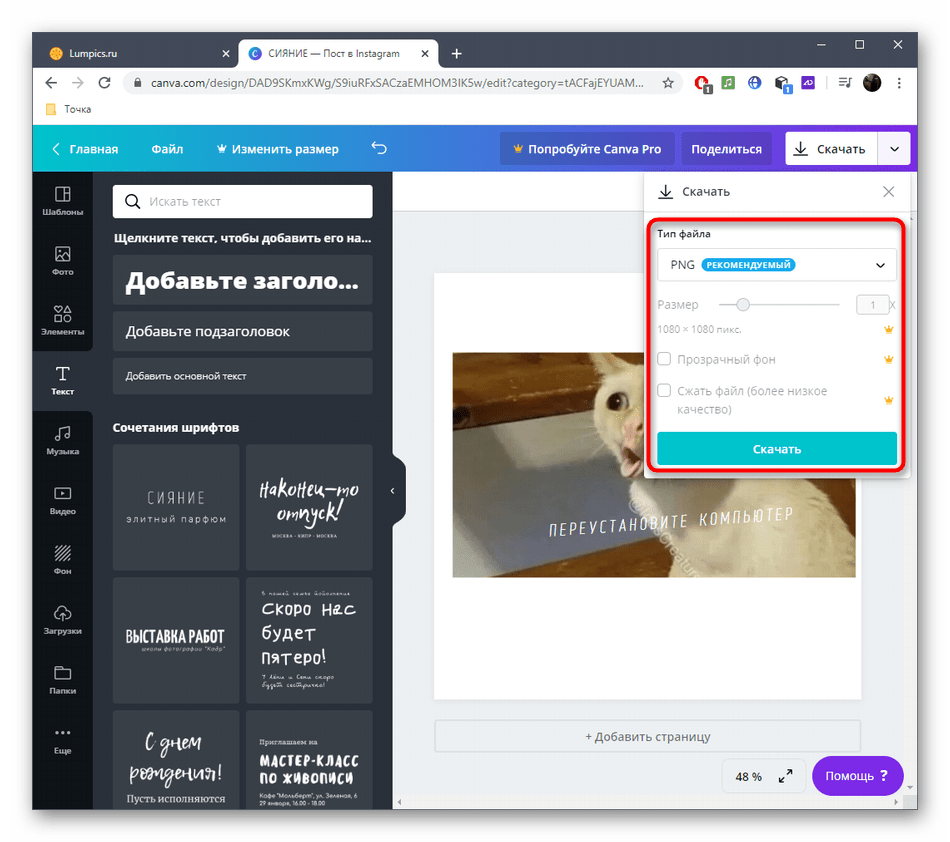
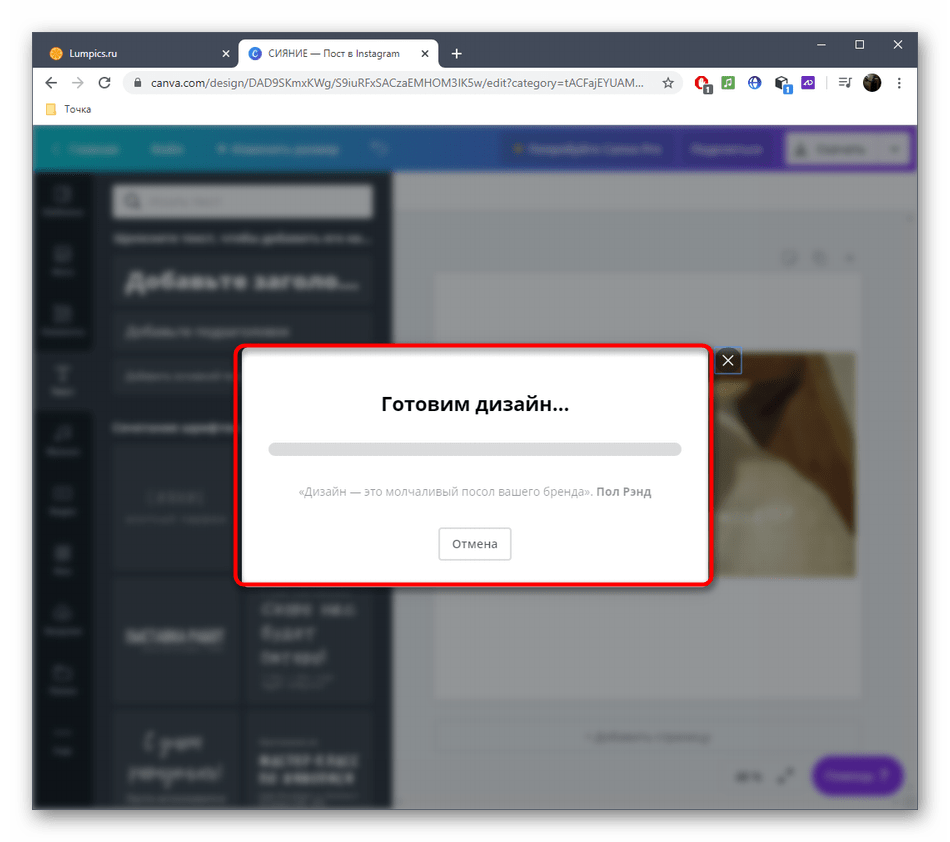
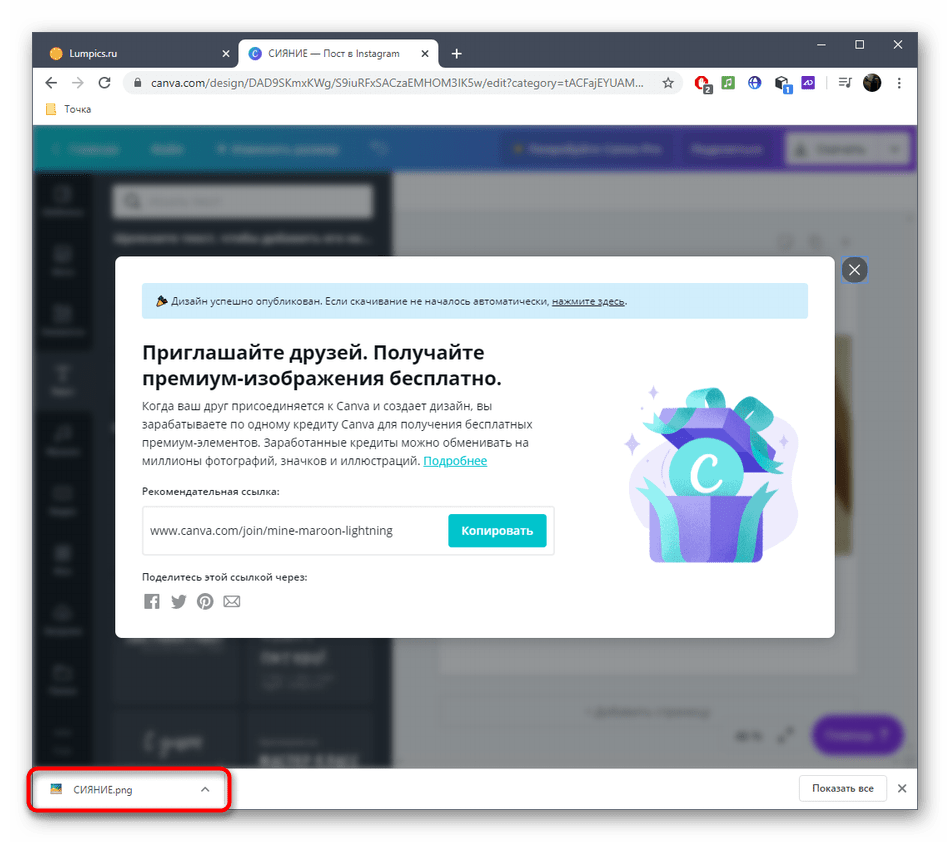
Спосіб 3: ImgFlip
ImgFlip &8212; англомовний онлайн-сервіс, що спеціалізується на мемах та інших кумедних картинках. У ньому є безліч джерел, а також всі написи можна додати російською мовою, тому дане рішення теж заслуговує на увагу.
- Відкрийте головну сторінку сайту ImgFlip і виберіть там один з джерел. Якщо так просто відшукати його не вдається, скористайтеся вбудованою опцією пошуку.
- Шаблони тексту для кожного мема вже розставлені, тому вам потрібно лише вписати написи у відповідних формах.
- Внизу ви можете спостерігати за тим, як інші користувачі оформили смішні картинки з цього исходнику.
- Кожну напис можна налаштувати, для чого слід клікнути на кнопку у вигляді шестерінки.
- Змініть розмір шрифту, встановіть для нього стилі або змініть сам шрифт.
- За необхідності можна додати необмежену кількість додаткових написів, розмістивши їх у відповідних ділянках на самому зображенні.
- Натисніть на меню зверху, щоб розгорнути список додаткових мемних картинок.
- Тут ви можете вибрати один з елементів, щоб додати їх на своє зображення.
- Далі залишається лише натиснути &171;Add Image&187; , налаштувати розташування і трансформувати картинку.
- По готовності натисніть &171;Generate Meme&187; , щоб зберегти його.
- Будь-який користувач може отримати доступ до зображення, перейшовши за згенерованим посиланням. Для скачування мема на комп'ютер вам теж буде потрібно перейти по ній.
- Потім клацніть по зображенню ПКМ і виберіть варіант & 171; Зберегти зображення як&187; , вказавши місце для завантаження на локальному сховищі.
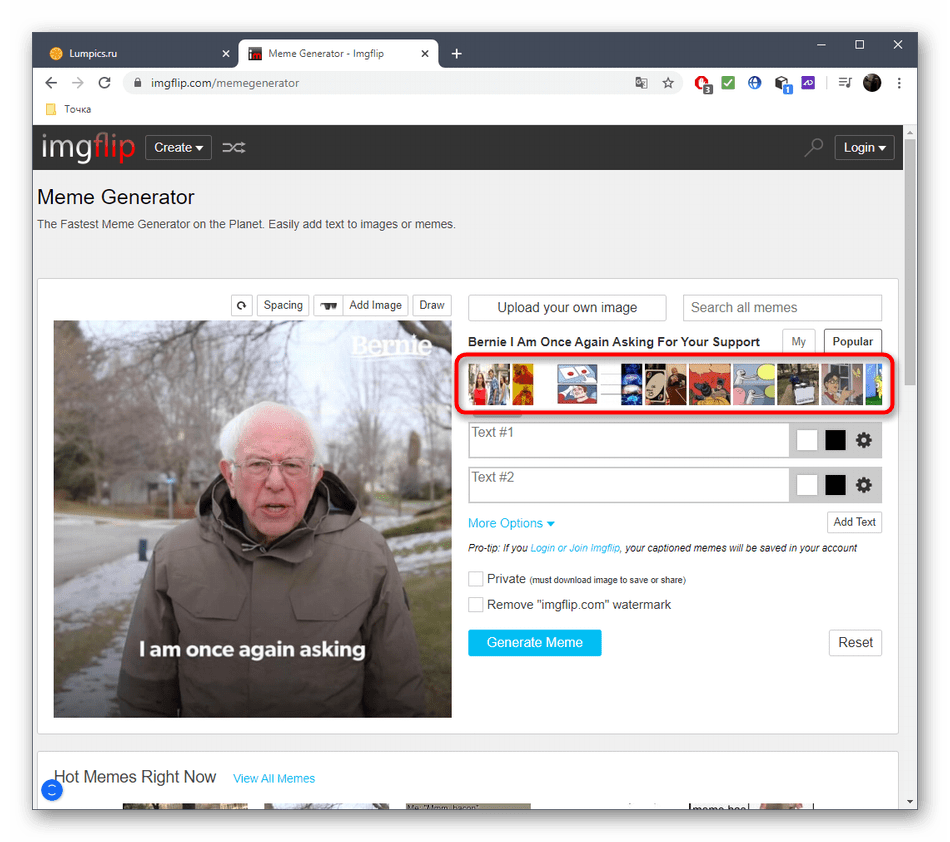
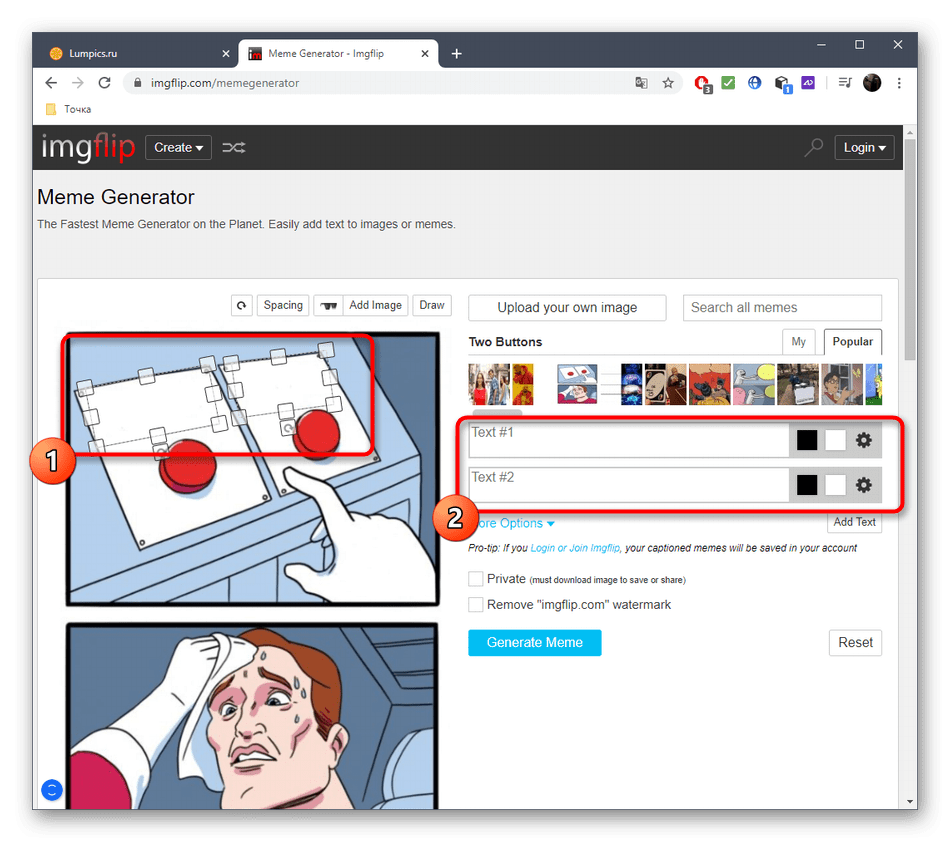
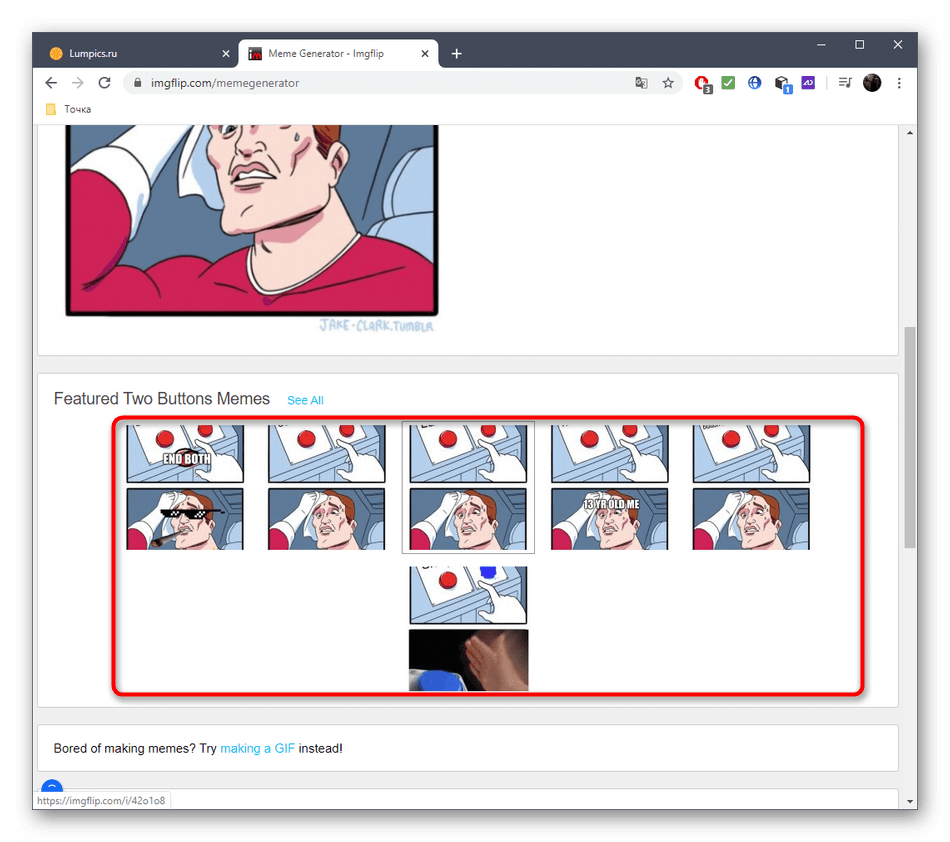
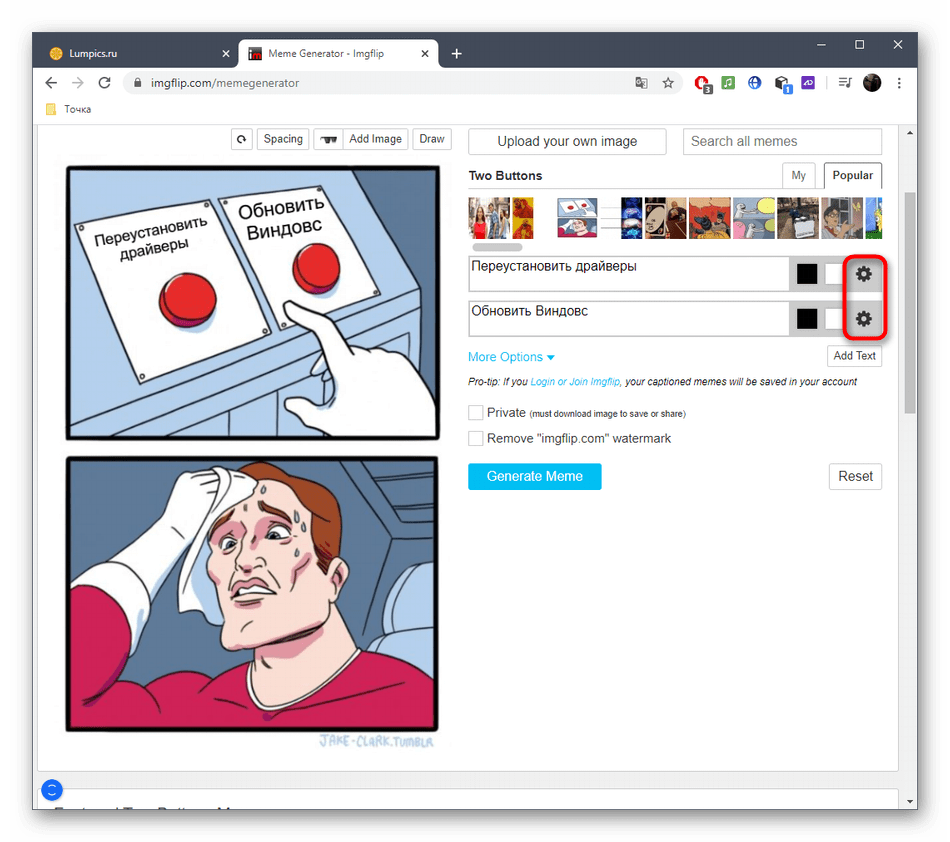
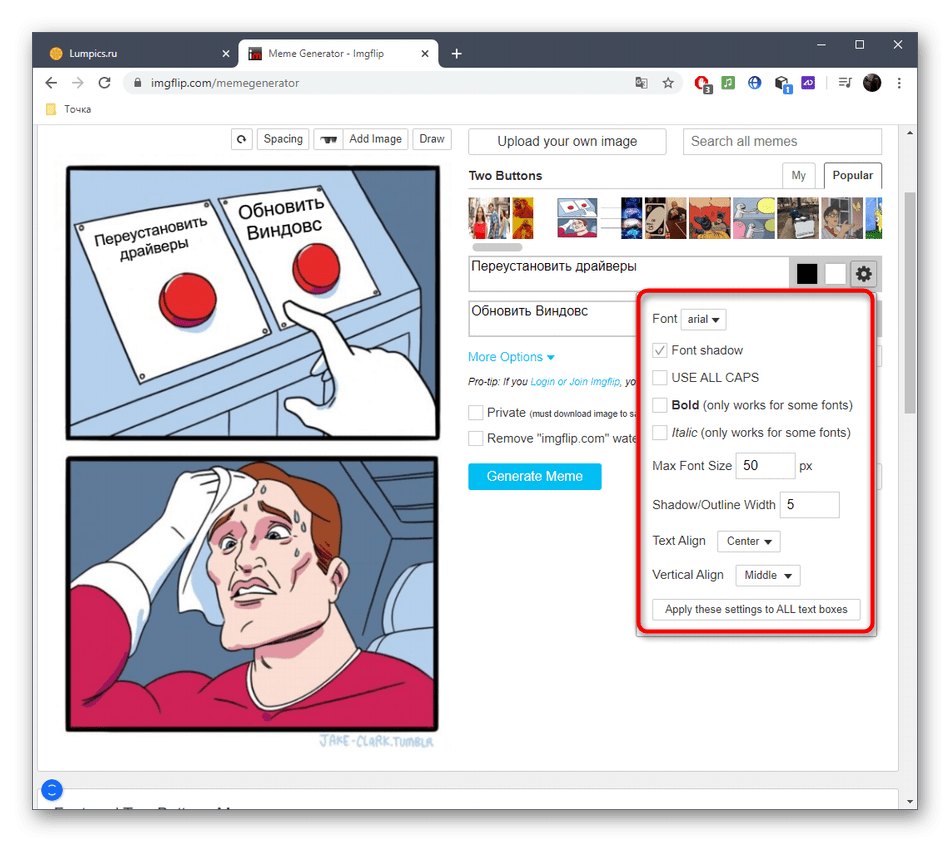
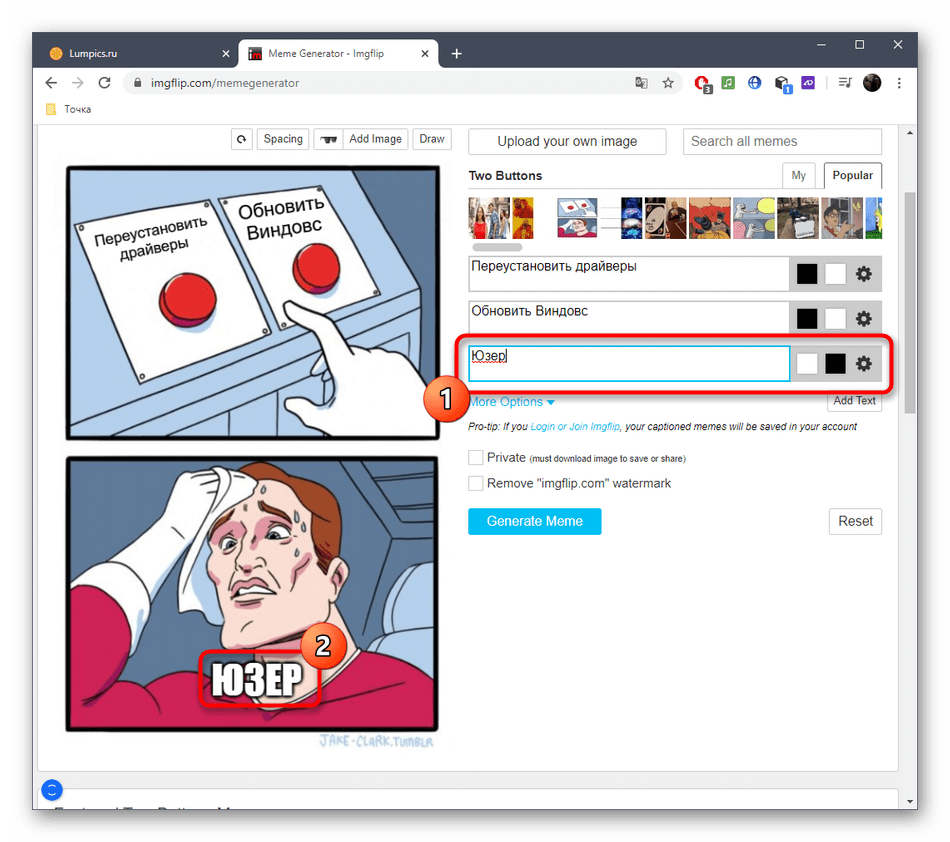
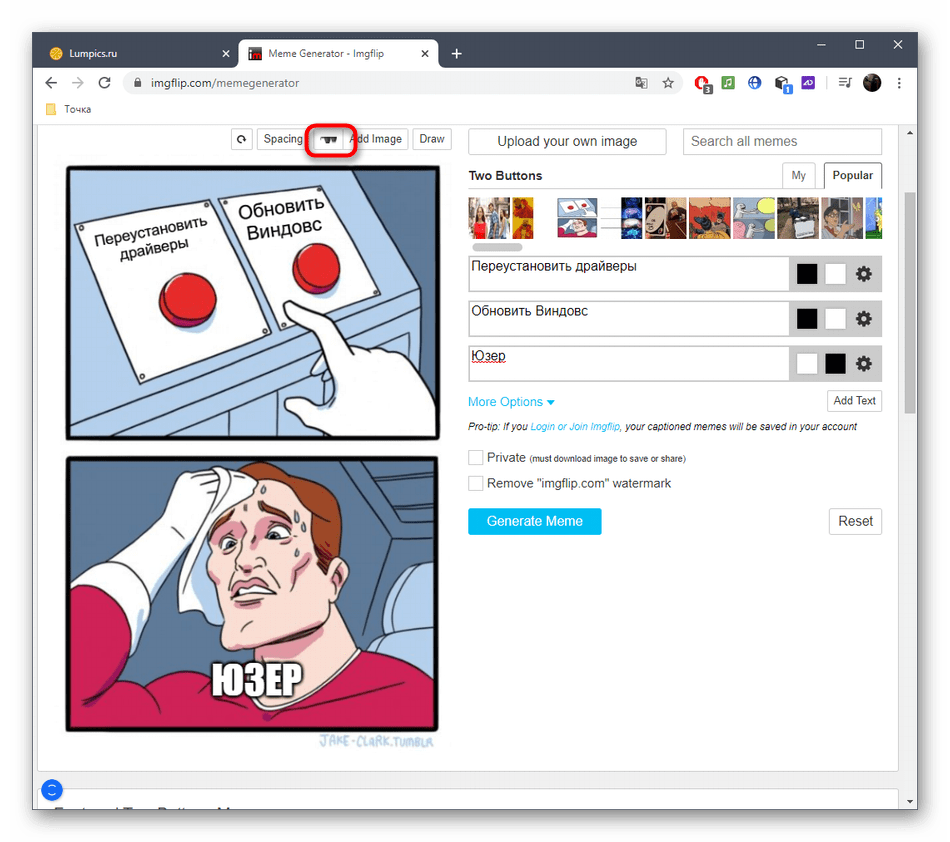
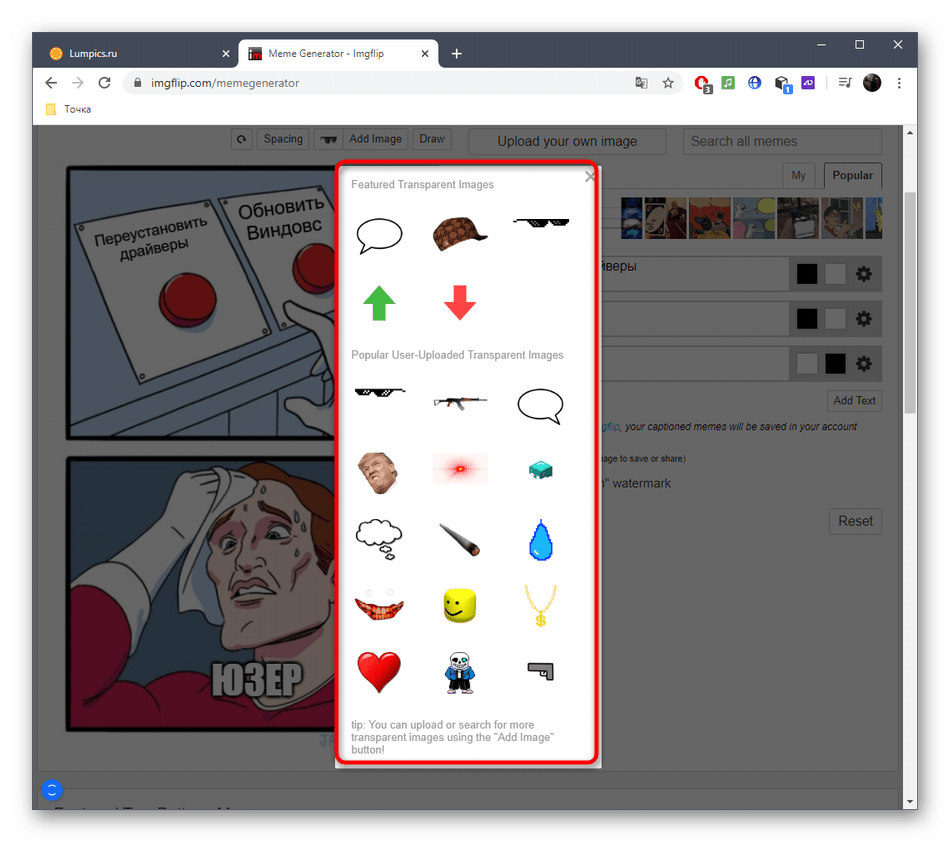
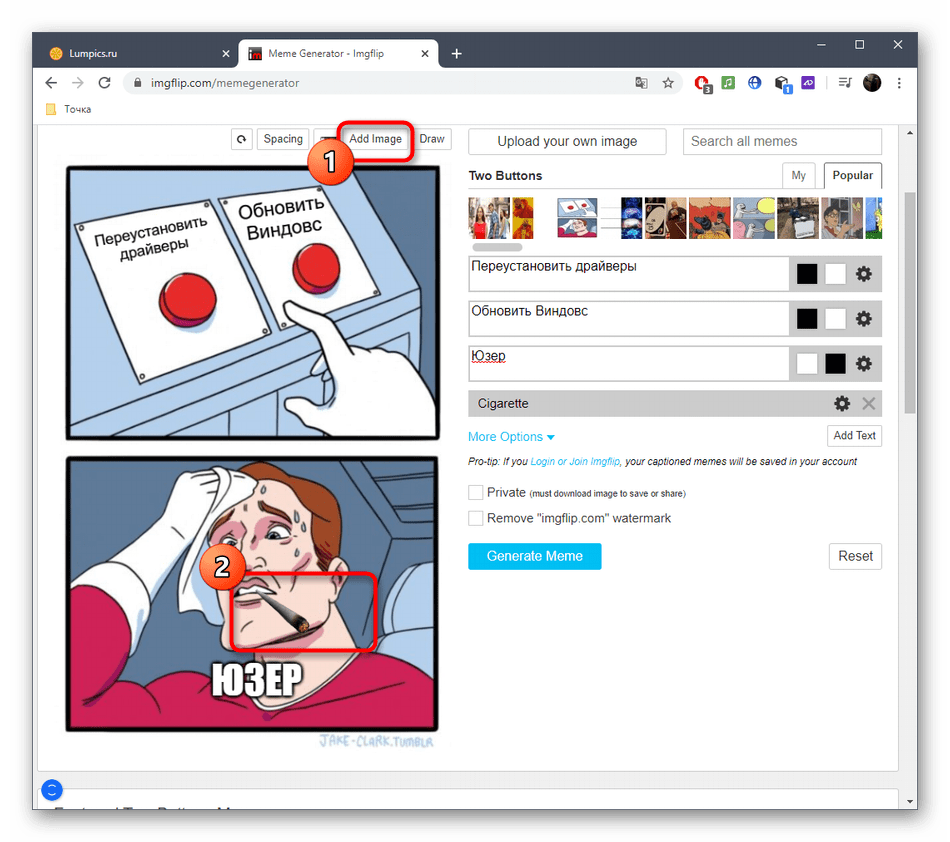
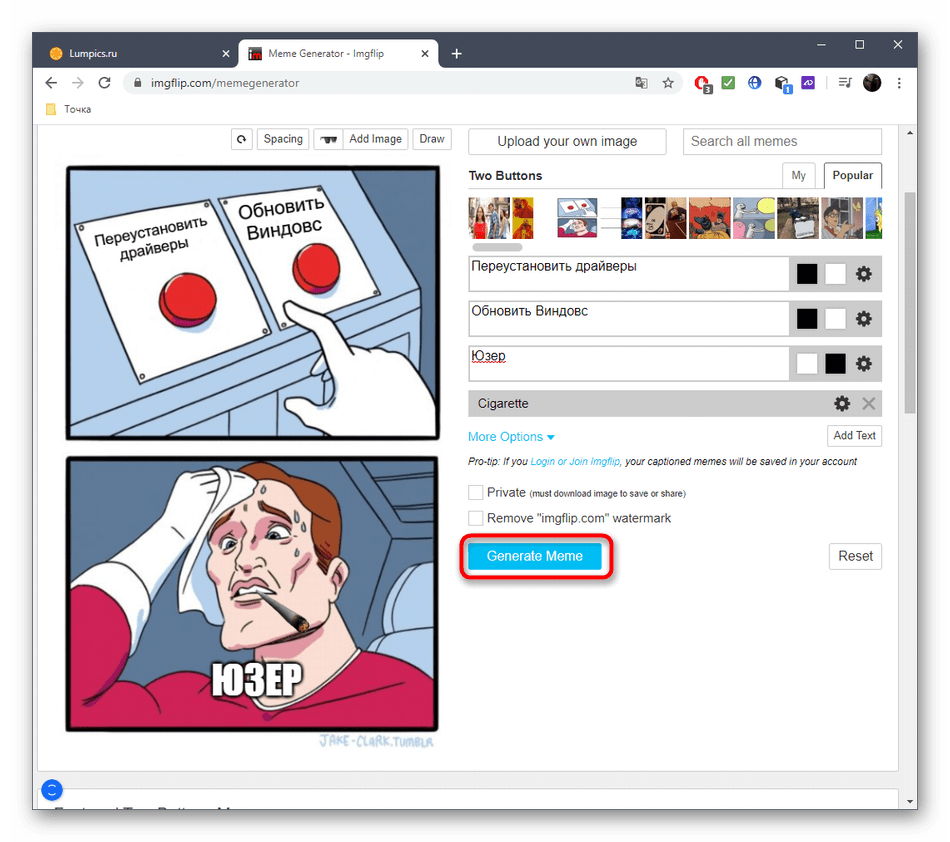
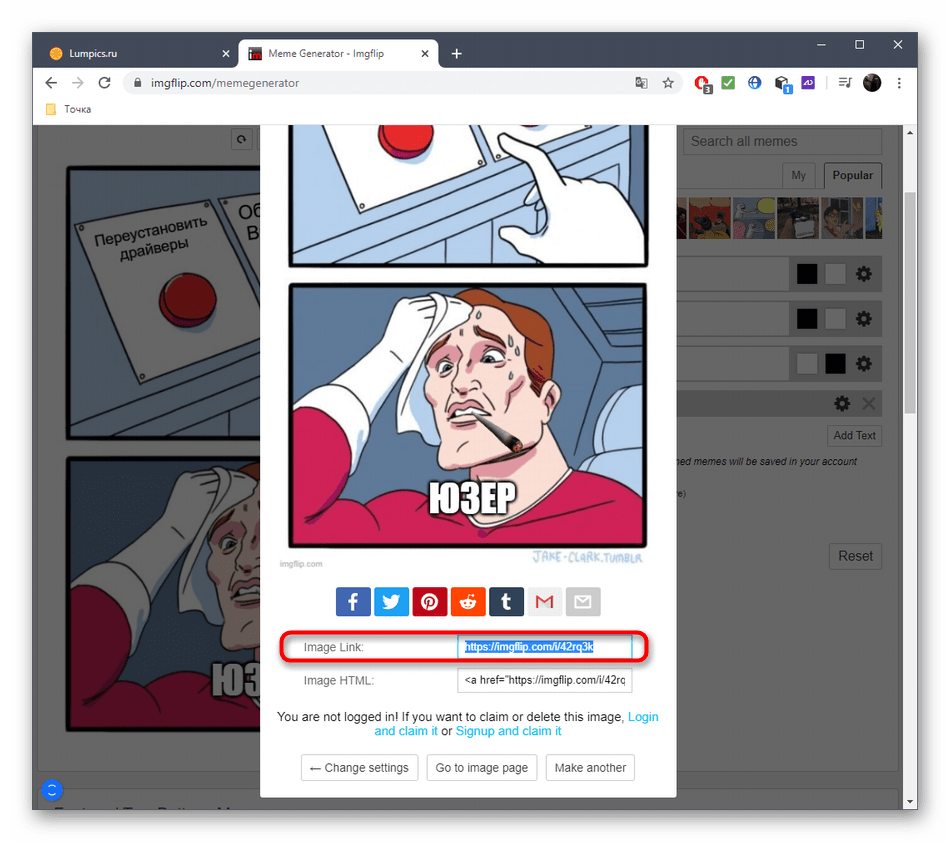
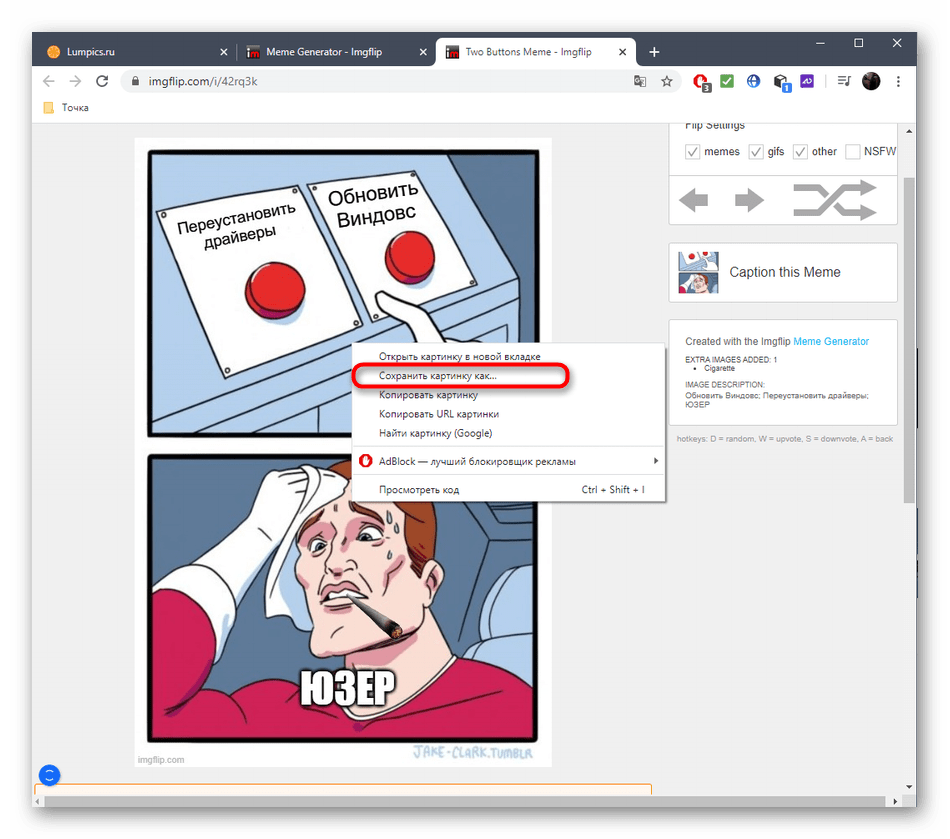
Якщо при ознайомленні із запропонованими онлайн-сервісами ви не знайшли підходящого, радимо звернути увагу на повноцінне програмне забезпечення, що дозволяє створювати меми. Більш детальну інформацію з цього приводу шукайте в статті за посиланням далі.
Детальніше: програми для створення мемів